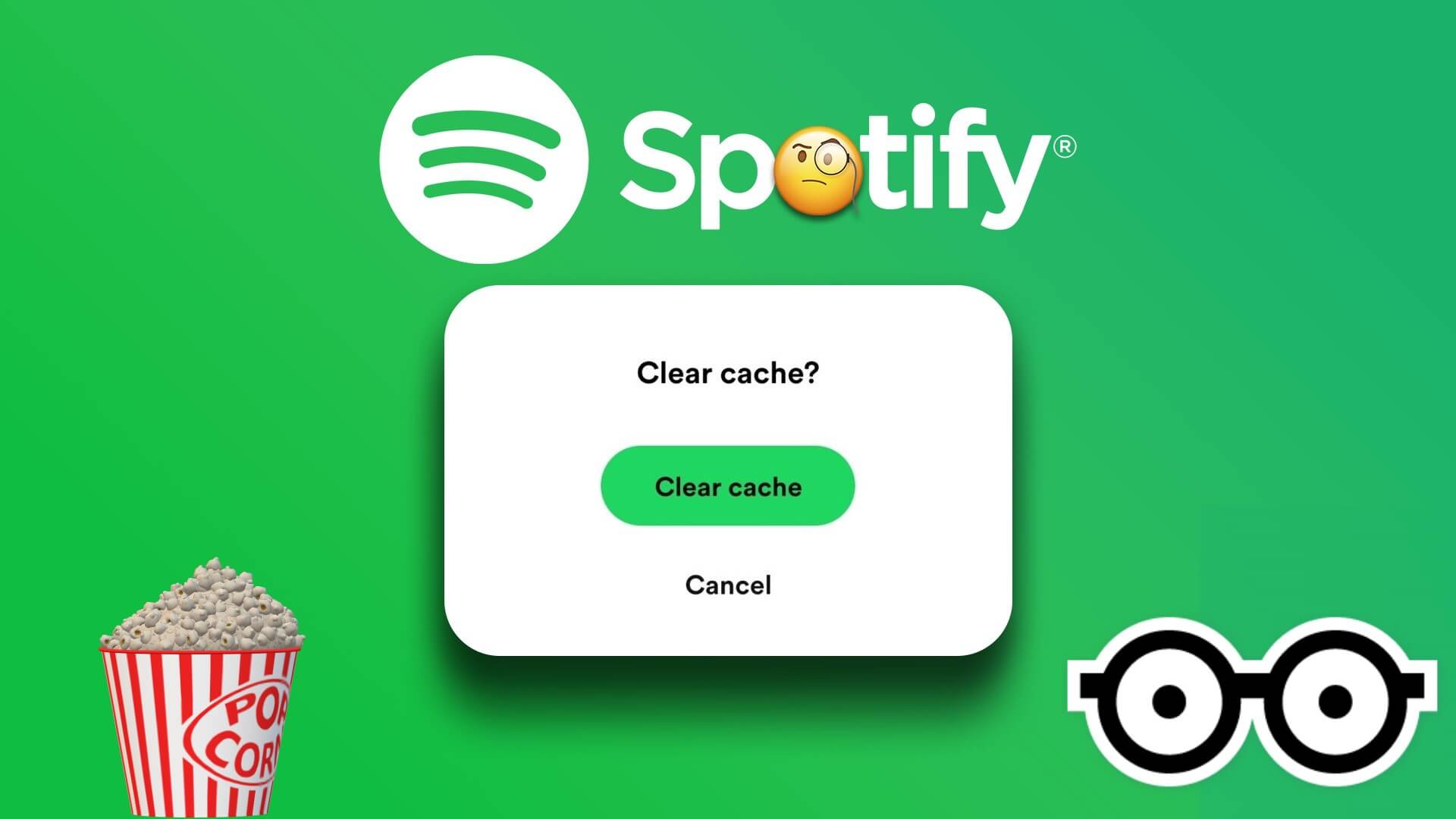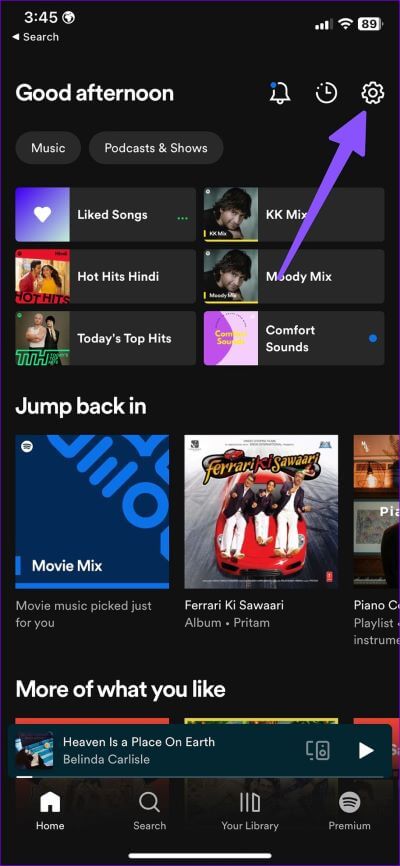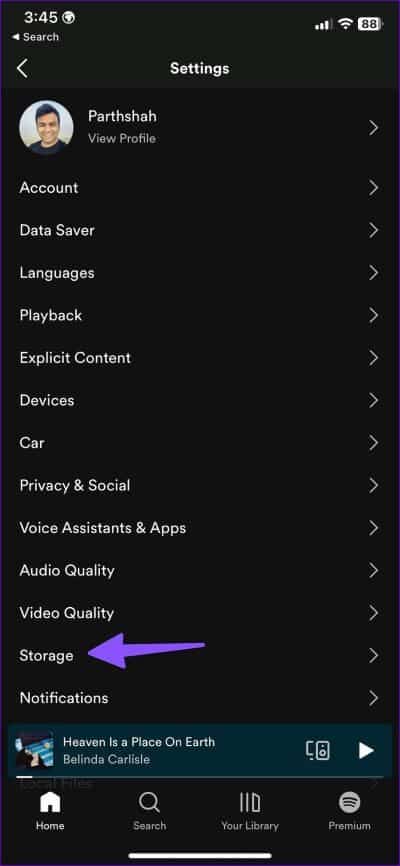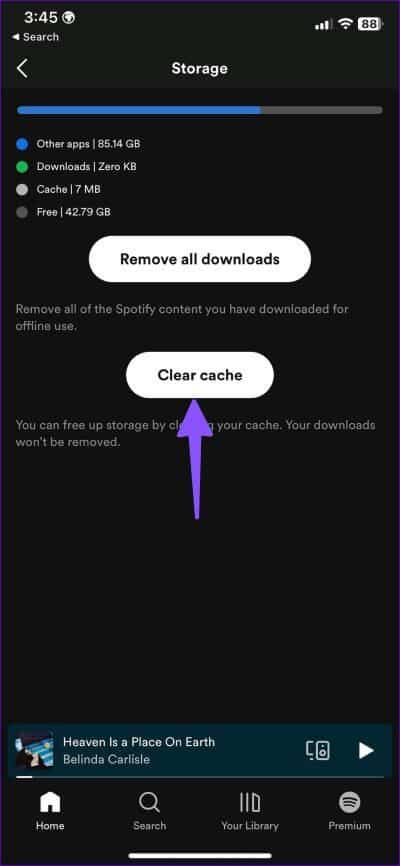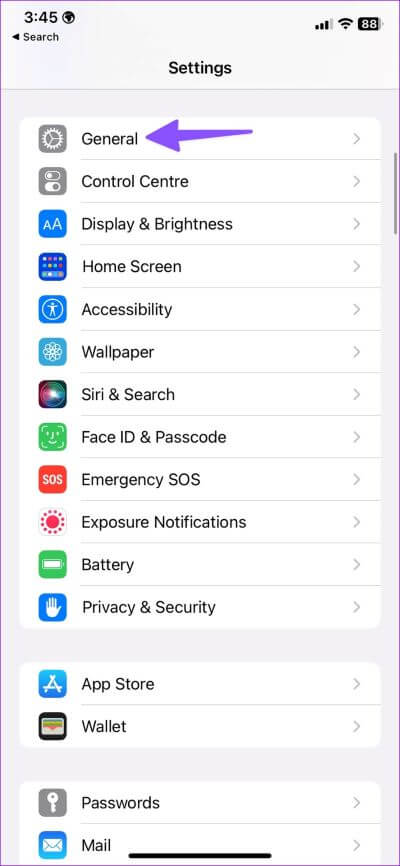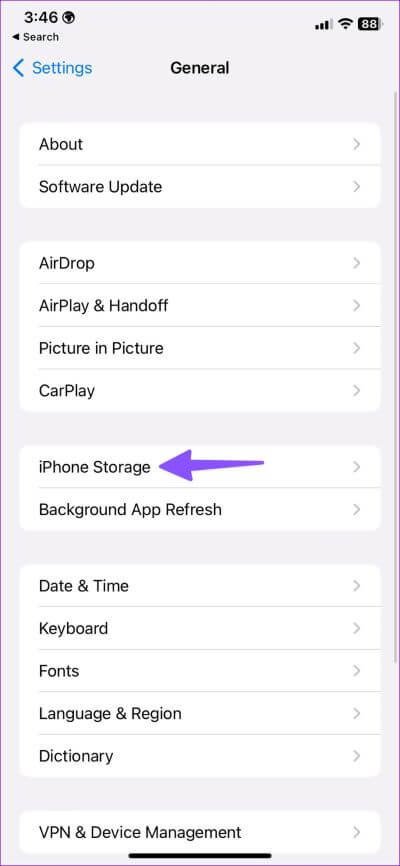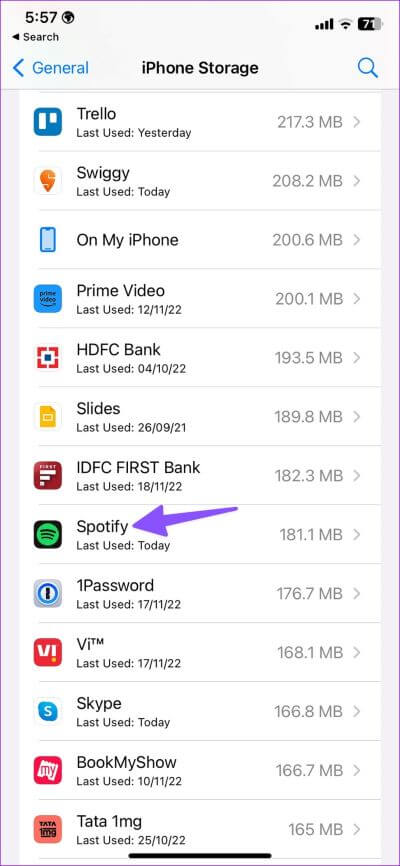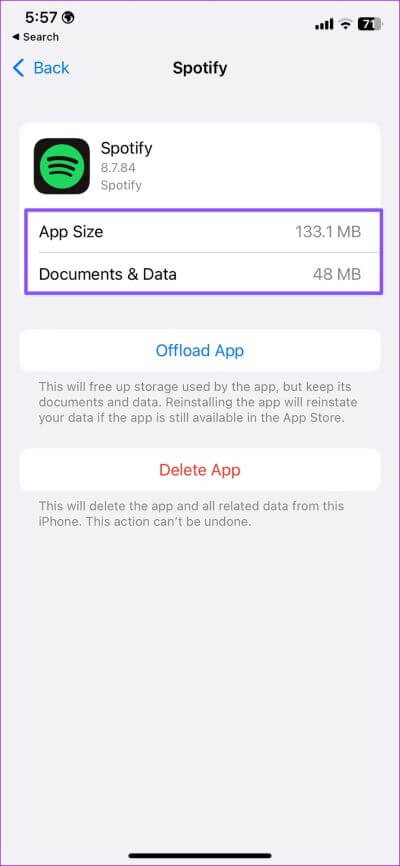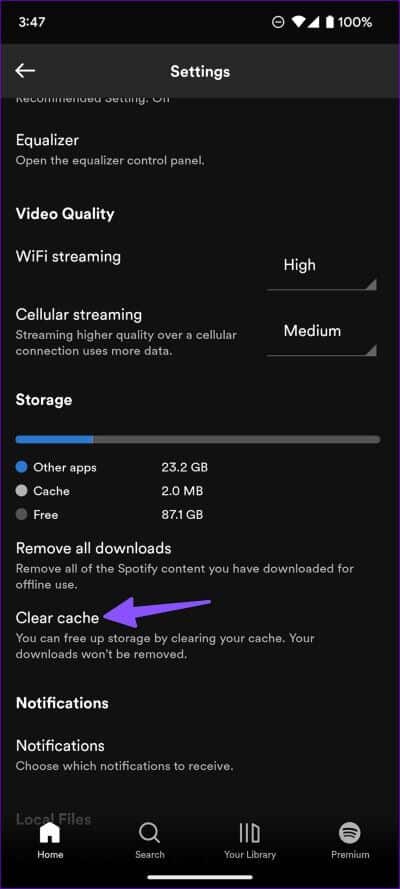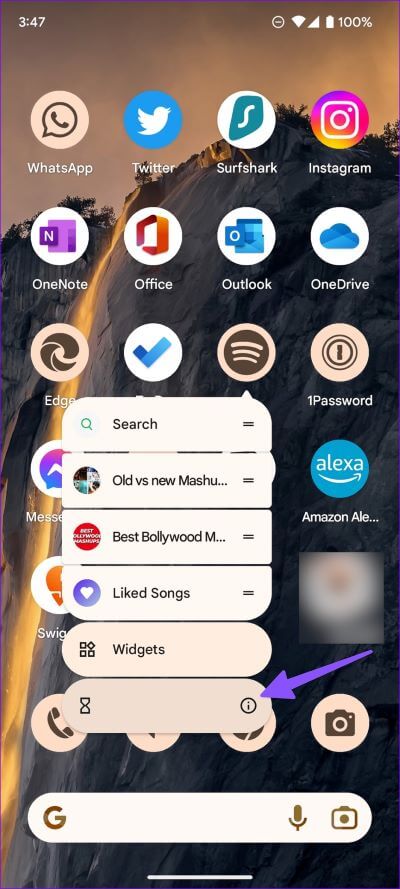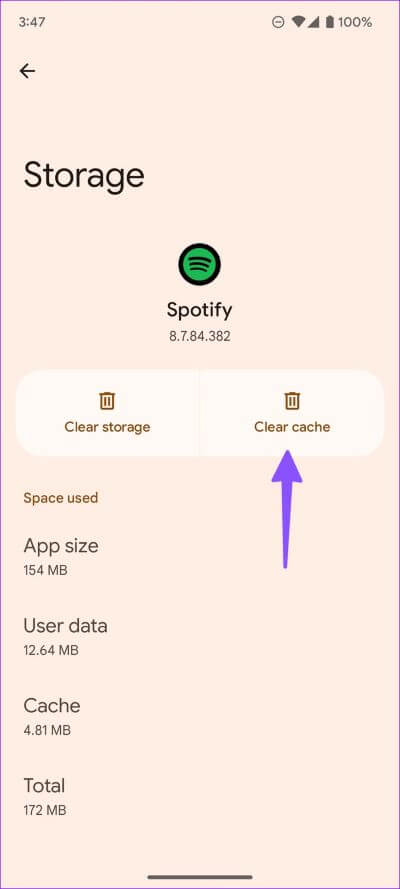Was passiert, wenn Sie den Cache der Spotify-App löschen?
Die meisten iOS- und Android-Apps sammeln Cache im Hintergrund, um Ladezeiten und Benutzererfahrung zu verbessern. Spotify ist hier keine Ausnahme. Die beliebte Streaming-App sammelt Cache sowohl auf iOS- als auch auf Android-Apps. Es gibt Zeiten, in denen Spotify einen beschädigten Cache ansammelt, was zu einem Absturz führt Betriebsprobleme. Sie sollten den Spotify-Cache löschen, um solche Probleme zu beheben. Folgendes passiert, wenn Sie den Spotify-Cache auf iPhone und Android löschen.
Manchmal lässt sich die Spotify-App auf Ihrem Telefon nicht öffnen. Es kann vorkommen, dass Songs nicht abgespielt werden, App-Verzögerungen auftreten und Speicherprobleme auf Ihrem Telefon auftreten. Das Löschen des Spotify-Cache löst all diese Probleme, ohne Ihre Musikbibliothek in der App zu beeinträchtigen. Lassen Sie uns zuerst den Spotify-Cache und die Schritte zum Löschen verstehen.
Löschen Sie den Spotify-Cache
Cache sind kleine Datendateien, die Spotify auf Ihrem Telefon speichert, um die Ladezeiten der App insgesamt und die Benutzererfahrung zu verbessern. Da Spotify Album-Thumbnails, Empfehlungen für den Startbildschirm und wöchentliche Playlist-Vorschläge speichert, muss die App nicht alles laden, wenn Sie die App starten. Spotify verlässt sich auf den gespeicherten Cache Ihres Telefons, um Daten sofort zu laden.
Wenn Sie keine Speicherprobleme auf Ihrem Telefon oder Probleme mit der Spotify-App haben, sollten Sie den Spotify-Cache nicht löschen. Wenn Sie den Spotify-Cache leeren, sind alle diese Personalisierungsdaten weg. Möglicherweise stellen Sie fest, dass die App relativ lange zum Laden benötigt und zunächst viele Daten verbraucht. So löschen Sie den Spotify-Cache auf iPhone und Android.
Cache auf dem iPhone löschen
Sie können nicht sehen, wie viel Cache von Spotify auf dem iPhone gesammelt wurde. Außerdem enthält Spotify die Option, den Cache aus der App zu löschen, anstatt mit den iPhone-Einstellungen herumzuspielen. Führen Sie die folgenden Schritte aus, um den Spotify-Cache auf Ihrem iPhone zu löschen.
Schritt 1: Öffnen Spotify auf Ihrem iPhone.
Schritt 2: Zahnrad drücken die Einstellungen in der oberen rechten Ecke.
Schritt 3: Menü öffnen Lager.
Schritt 4: tippen Sie auf "Cache leeren"Und dir geht es gut.
Sie können Spotify auch auf Ihrem iPhone neu installieren, um den Cache zu löschen und von vorne zu beginnen. Aber bevor Sie Spotify neu installieren, können Sie überprüfen, wie viel Speicherplatz die App auf Ihrem iPhone einnimmt. Gehen Sie die folgenden Schritte durch.
Schritt 1: Öffnen die Einstellungen auf Ihrem iPhone.
Schritt 2: Scrollen Sie zu Jahr.
Schritt 3: Lokalisieren "iPhone-Speicher aus der folgenden Liste.
Schritt 4: Verifizieren Detaillierte iPhone-Speicherverteilung. blättern zu Spotify.
Schritt 5: Überprüfen Sie die Größe Spotify-App وDokumente und Daten.
Sie haben zwei Möglichkeiten zur Auswahl.
- Anwendung auslagern: Die Option gibt Speicherplatz frei, der von der App verwendet wird, während die Dokumente und Daten erhalten bleiben. Wenn Sie die App neu installieren, stellt das System Ihre Daten wieder her.
- App löschen: Die App und alle zugehörigen Daten werden von Ihrem iPhone gelöscht.
Schritt 6: Klicken App löschen und bestätige deine Entscheidung.
Gehen Sie zurück zum iPhone-Startbildschirm und öffnen Sie ihn متجر التطبيقات. Sie müssen suchen Spotify Und installiere die App erneut. Starten Sie Spotify und melden Sie sich mit Ihren Kontodaten an. Dies ist eine der effektivsten Möglichkeiten, um Speicherplatz auf dem iPhone freizugeben.
Cache auf Android leeren
Es gibt zwei Möglichkeiten, den Spotify-Cache auf Android zu löschen. Sie können den Cache in den Spotify-Einstellungen löschen oder das Infomenü der App verwenden.
Schritt 1: einschalten Spotify auf Ihrem Android-Handy.
Schritt 2: Klicke auf Einstellungen Getriebe in der oberen rechten Ecke.
Schritt 3: Scrollen Sie zu "Cache leerenund bestätigen Sie Ihre Entscheidung.
Sie können den Cache nicht mit den obigen Schritten überprüfen. Lassen Sie uns dasselbe über das Spotify-Infomenü tun.
Schritt 1: Drücken Sie lange auf das Symbol der Spotify-App und tippen Sie darauf "ich" um das App-Infomenü zu öffnen.
Schritt 2: Liste auswählen "Speicher und Cache".
Schritt 3: Verifizieren Cache-Daten und klicke "Cache leeren".
Was passiert, wenn Sie den Spotify-Cache löschen
Verwenden Sie zuvor Spotify, um heruntergeladene Songs aus Ihrem Konto zu löschen, wenn Sie den Cache leeren. Das Unternehmen entfernt Ihre gespeicherten Songs und Podcasts nicht von Ihrem Konto. Es entfernt nur den Suchverlauf und löscht Album-Thumbnails. Möglicherweise treten zunächst langsamere Ladezeiten und eine höhere Datennutzung auf, da Spotify alles von Anfang an laden muss.
Sie sollten den Spotify-Cache nur löschen, wenn der Gerätespeicher zur Neige geht oder Sie Probleme mit der App haben. Wenn Sie den Cache nicht löschen möchten, lesen Sie unseren speziellen Beitrag So geben Sie Speicherplatz auf dem iPhone frei أو Android ohne Apps zu löschen.
Cache verstehen
Nachdem Sie den Spotify-Cache geleert haben, können Sie eine fundierte Vermutung anstellen, wann Sie die Funktion auf iPhone und Android verwenden sollten. Sie können auch unseren speziellen Beitrag lesen, um zu sehen, was wann passiert Cache löschen auf Android.